Pomembno! Vse dejavnosti bodo izvedene v okviru Windows 10, vendar je navodilo univerzalno za katero koli različico operacijskega sistema Microsoft.
Preberite tudi: Kako prenesti operacijski sistem Windows na drug trdi disk
Način 1: Lastnosti korenske mape
Premaknite mapo "Namizje" lahko preko upravitelja datotek, tako da spremenite nastavitve v lastnostih mape:
- Zaženite na katerikoli način "Raziskovalec", na primer, kliknite na ustrezno ikono na opravilni vrstici ali uporabite bližnjico tipk Win + E.
- V odprtem oknu pojdite po naslednji poti:
C:UporabnikiIme uporabnikaNato z desno miškino tipko kliknite na mapo "Namizje" in izberite možnost "Lastnosti".
- Premaknite se na zavihek "Lokacija" in kliknite na gumb "Premakni".
- V novem oknu pojdite na želeni disk, izberite mapo, kamor bo premaknjeno "Namizje", in kliknite "Izberi mapo".
- V meniju lastnosti potrdite dejanje s klikom na gumb "Uporabi", nato pa "V redu".

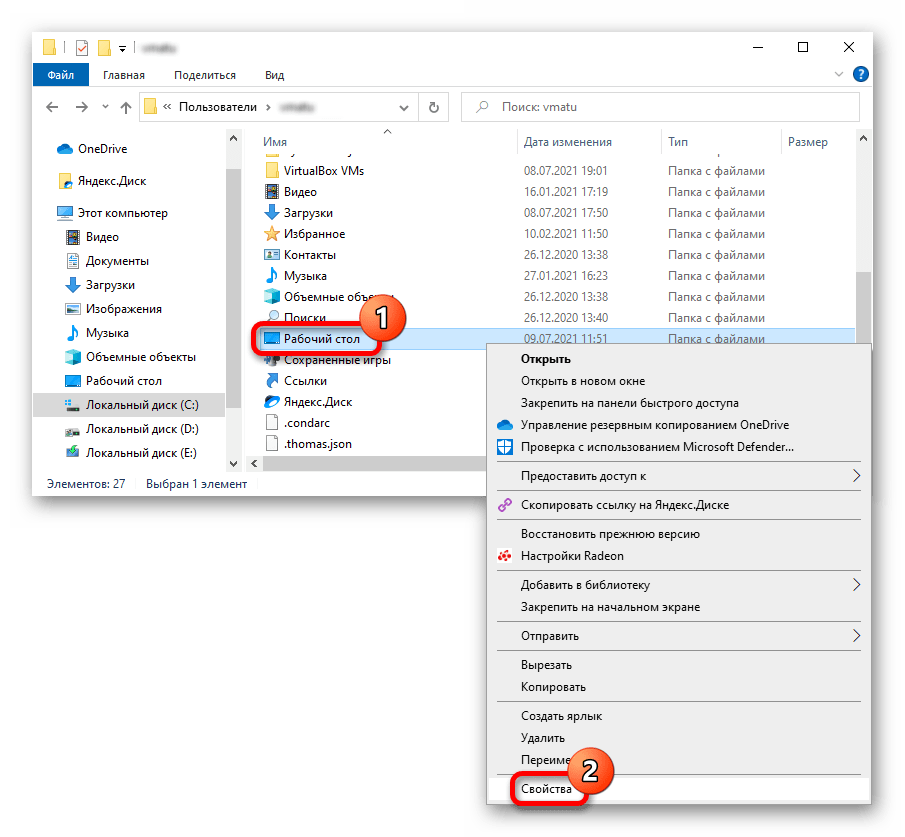
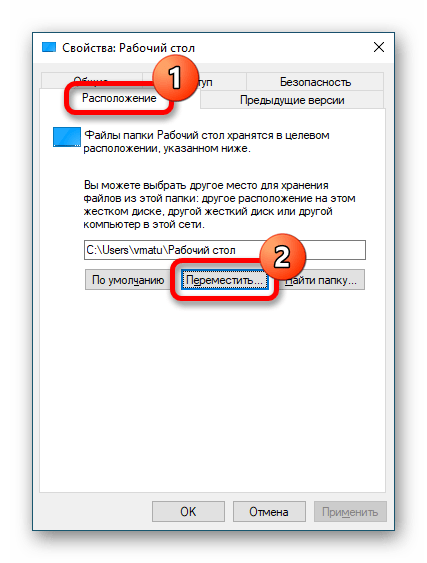
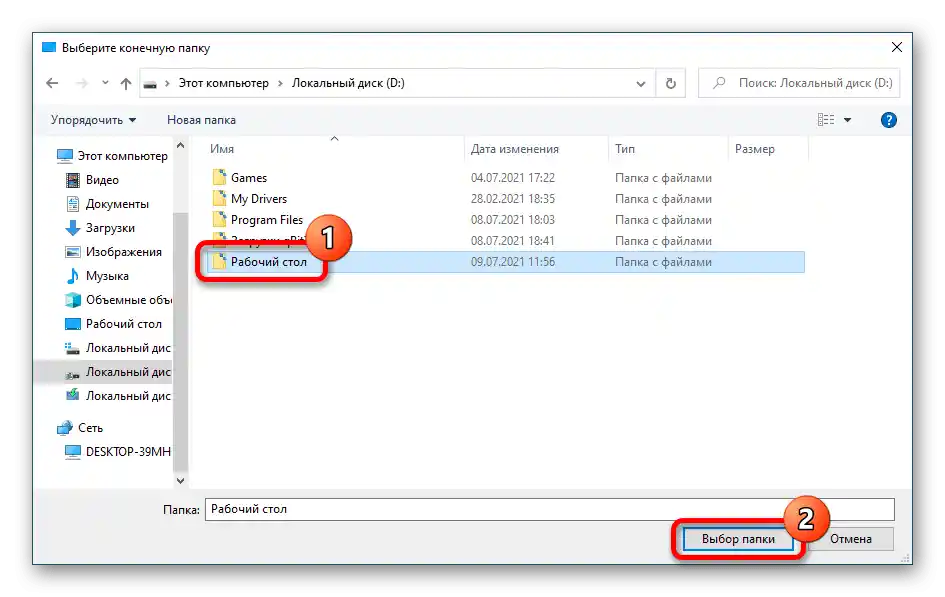
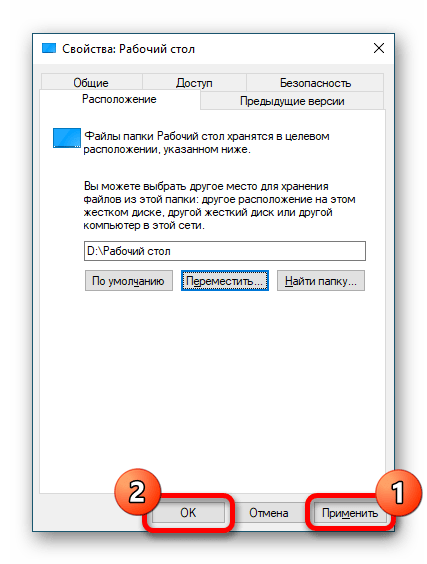
Upoštevajte! Pred izvedbo zgoraj opisanih navodil je priporočljivo očistiti namizje od nepotrebnih datotek — to bo znatno pospešilo postopek prenosa mape na drug disk.
Način 2: Sistemski register
Za premik mape "Namizje" na drug disk lahko uporabite sistemski register, tako da spremenite nastavitve ustreznega ključa.Naredite naslednje:
- Pritisnite na tipkovnici kombinacijo Win + R in v pojavnem oknu vpišite regedit, nato kliknite"V redu".
- Izkoristite drevesno strukturo map registra, ki se nahaja na levi strani vmesnika, in sledite poti:
HKEY_CURRENT_USERSoftwareMicrosoftWindowsCurrentVersionExplorerUser Shell FoldersV delovnem prostoru okna z desno miškino tipko kliknite na datoteko Desktop in izberite možnost "Spremeni".
- V pojavnem meniju v polje "Vrednost" vpišite novo lokacijo "Namizja", na primer, "D:Namizje", in potrdite dejanje s pritiskom na "V redu".
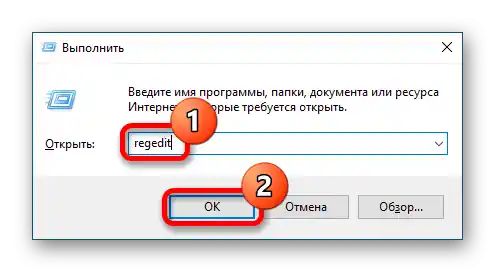
Preberite tudi: Vsi načini za zagon urejevalnika registra v Windows
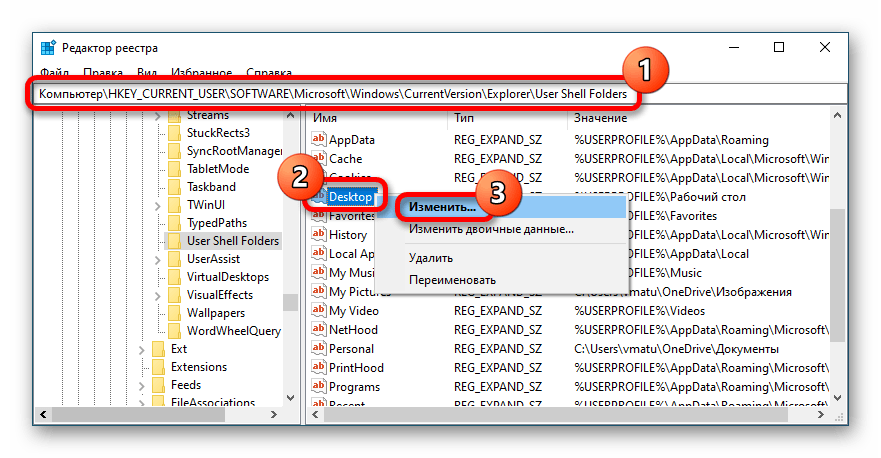
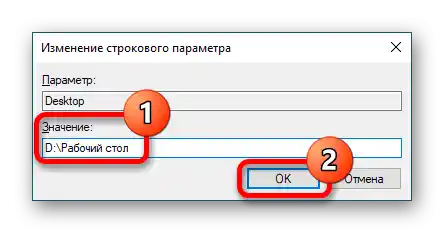
Preberite tudi: Obnovitev registra Windows